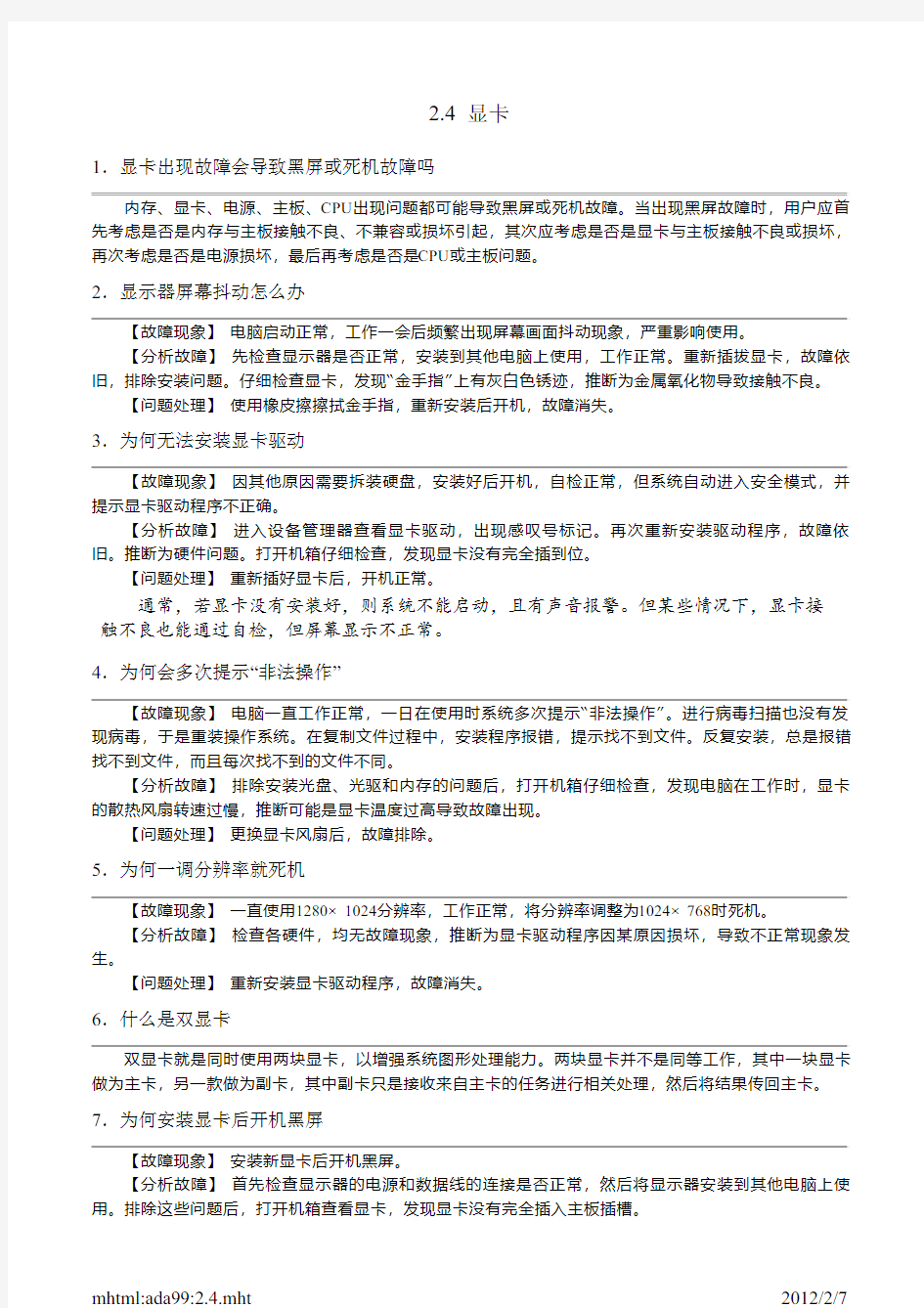
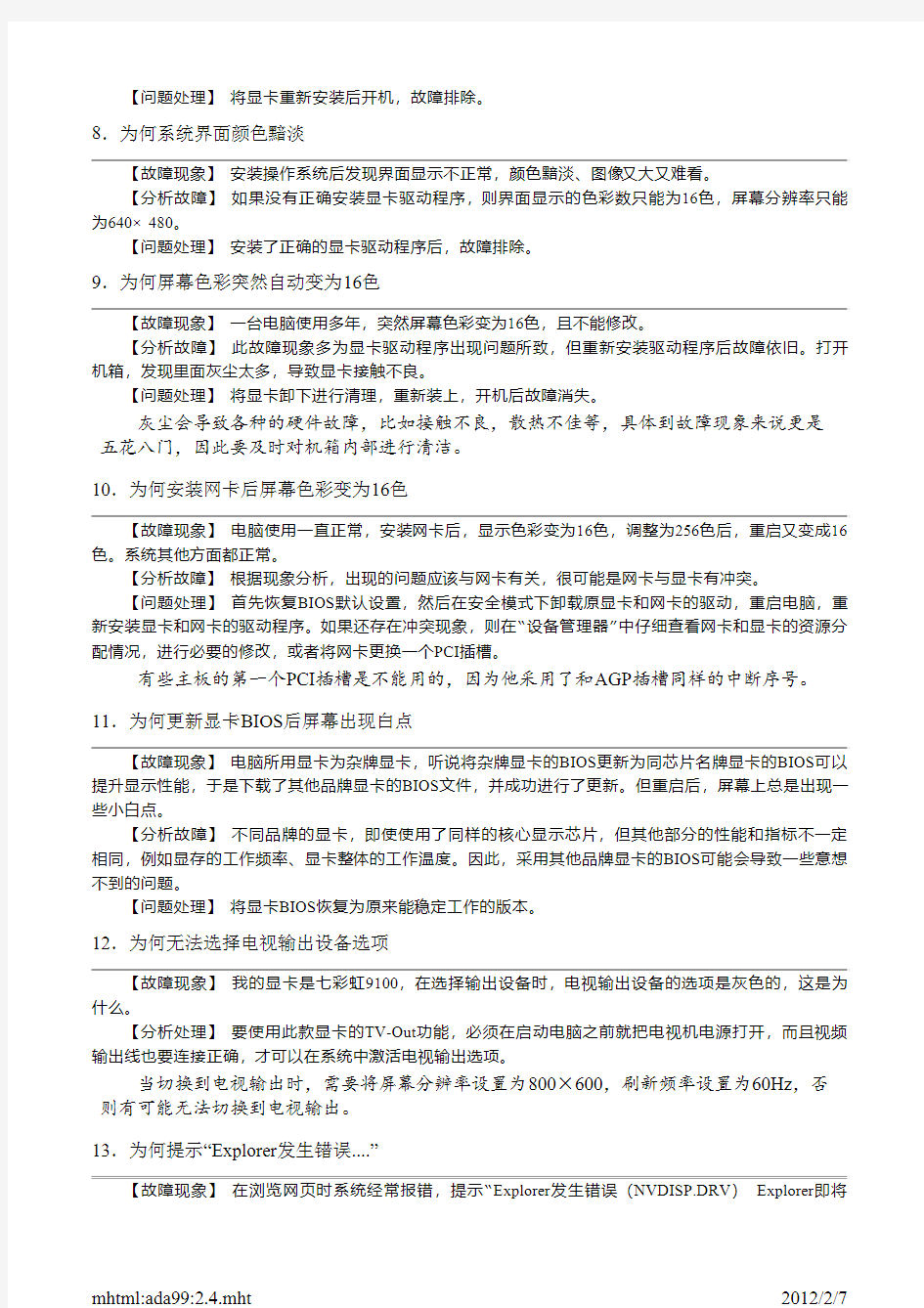
2.4 显卡
1.显卡出现故障会导致黑屏或死机故障吗
先考虑是否是内存与主板接触不良、不兼容或损坏引起,其次应考虑是否是显卡与主板接触不良或损坏,再次考虑是否是电源损坏,最后再考虑是否是CPU或主板问题。
2.显示器屏幕抖动怎么办
【分析故障】先检查显示器是否正常,安装到其他电脑上使用,工作正常。重新插拔显卡,故障依旧,排除安装问题。仔细检查显卡,发现“金手指”上有灰白色锈迹,推断为金属氧化物导致接触不良。
【问题处理】使用橡皮擦擦拭金手指,重新安装后开机,故障消失。
3.为何无法安装显卡驱动
提示显卡驱动程序不正确。
【分析故障】进入设备管理器查看显卡驱动,出现感叹号标记。再次重新安装驱动程序,故障依旧。推断为硬件问题。打开机箱仔细检查,发现显卡没有完全插到位。
【问题处理】重新插好显卡后,开机正常。
通常,若显卡没有安装好,则系统不能启动,且有声音报警。但某些情况下,显卡接
触不良也能通过自检,但屏幕显示不正常。
4.为何会多次提示“非法操作”
现病毒,于是重装操作系统。在复制文件过程中,安装程序报错,提示找不到文件。反复安装,总是报错找不到文件,而且每次找不到的文件不同。
【分析故障】排除安装光盘、光驱和内存的问题后,打开机箱仔细检查,发现电脑在工作时,显卡的散热风扇转速过慢,推断可能是显卡温度过高导致故障出现。
【问题处理】更换显卡风扇后,故障排除。
5.为何一调分辨率就死机
【故障现象】一直使用1280×1024分辨率,工作正常,将分辨率调整为1024×768时死机。
【分析故障】检查各硬件,均无故障现象,推断为显卡驱动程序因某原因损坏,导致不正常现象发生。
【问题处理】重新安装显卡驱动程序,故障消失。
6.什么是双显卡
双显卡就是同时使用两块显卡,以增强系统图形处理能力。两块显卡并不是同等工作,其中一块显卡做为主卡,另一款做为副卡,其中副卡只是接收来自主卡的任务进行相关处理,然后将结果传回主卡。7.为何安装显卡后开机黑屏
【分析故障】首先检查显示器的电源和数据线的连接是否正常,然后将显示器安装到其他电脑上使用。排除这些问题后,打开机箱查看显卡,发现显卡没有完全插入主板插槽。
【问题处理】将显卡重新安装后开机,故障排除。
8.为何系统界面颜色黯淡
【分析故障】如果没有正确安装显卡驱动程序,则界面显示的色彩数只能为16色,屏幕分辨率只能为640×480。
【问题处理】安装了正确的显卡驱动程序后,故障排除。
9.为何屏幕色彩突然自动变为16色
【分析故障】此故障现象多为显卡驱动程序出现问题所致,但重新安装驱动程序后故障依旧。打开机箱,发现里面灰尘太多,导致显卡接触不良。
【问题处理】将显卡卸下进行清理,重新装上,开机后故障消失。
灰尘会导致各种的硬件故障,比如接触不良,散热不佳等,具体到故障现象来说更是
五花八门,因此要及时对机箱内部进行清洁。
10.为何安装网卡后屏幕色彩变为16色
色。系统其他方面都正常。
【分析故障】根据现象分析,出现的问题应该与网卡有关,很可能是网卡与显卡有冲突。
【问题处理】首先恢复BIOS默认设置,然后在安全模式下卸载原显卡和网卡的驱动,重启电脑,重新安装显卡和网卡的驱动程序。如果还存在冲突现象,则在“设备管理器”中仔细查看网卡和显卡的资源分配情况,进行必要的修改,或者将网卡更换一个PCI插槽。
有些主板的第一个PCI插槽是不能用的,因为他采用了和AGP插槽同样的中断序号。
11.为何更新显卡BIOS后屏幕出现白点
提升显示性能,于是下载了其他品牌显卡的BIOS文件,并成功进行了更新。但重启后,屏幕上总是出现一些小白点。
【分析故障】不同品牌的显卡,即使使用了同样的核心显示芯片,但其他部分的性能和指标不一定相同,例如显存的工作频率、显卡整体的工作温度。因此,采用其他品牌显卡的BIOS可能会导致一些意想不到的问题。
【问题处理】将显卡BIOS恢复为原来能稳定工作的版本。
12.为何无法选择电视输出设备选项
什么。
【分析处理】要使用此款显卡的TV-Out功能,必须在启动电脑之前就把电视机电源打开,而且视频输出线也要连接正确,才可以在系统中激活电视输出选项。
当切换到电视输出时,需要将屏幕分辨率设置为800×600,刷新频率设置为60Hz,否则有可能无法切换到电视输出。
13.为何提示“Explorer发生错误....”
关闭”。
【分析故障】根据错误提示分析,是NVIDIA显卡的驱动程序和Internet Explorer程序发生了冲突。
【问题处理】安装显卡的最新驱动程序,或升级浏览器的版本,问题解决。
14.为何无法设置分辨率
Windows系统中只能使用640×480分辨率和16色显示。重新安装了驱动程序还是这样。
【分析故障】根据现象分析,可能是新旧显卡的驱动程序发生了冲突,导致系统不能正确使用显卡。
【问题处理】进入安全模式卸载所有显卡驱动,再重新安装正确的显卡驱动程序即可。
15.为何超频后会出现色斑
和操作系统都不管用。
【分析故障】根据故障现象判断为硬件问题。首先将显示器安装到其他电脑上检查,能够正常显示,排除显示器问题。打开机箱仔细检查,发现系统在运行时,有一块显存芯片温度较高。推断为该芯片质量不够优秀,承受不了超频使用。
【问题处理】更换一个大功率显卡散热风扇,或者不超频使用显卡。
16.为何安装显卡驱动后重启黑屏
【分析故障】能够正常通过自检,而且启动过程正常,只是在Windows启动过程中黑屏,说明硬件没有问题,可能的故障原因包括病毒、系统故障、启动时加载的程序有问题、硬件驱动程序有问题。经过反复检查,排除了其他原因,确定为显卡驱动问题。
【问题处理】重启进入操作系统的安全模式,重新安装显卡驱动程序,故障排除。
显卡驱动程序出现问题经常会导致黑屏、花屏、不能调整显示分辨率和刷新率等现
象。
17.为何播放视频文件时系统会重启
【故障现象】某电脑一直工作正常,将操作系统从Windows XP改为Windows Vista后,经常出现播放视频文件时无故重启的现象。
【分析故障】经过多方面检查,排除了病毒和软件故障后。得知升级Windows Vista操作系统后,显卡驱动程序并没有更换成支持Windows Vista的,而是使用了支持Windows XP的,推断是显卡驱动程序不兼容导致问题出现。
【问题处理】下载支持Windows Vista系统的显卡驱动,安装后故障消失。
18.安装测试版显卡驱动后出现黑屏怎么办
【故障现象】安装了显卡的测试版驱动程序后,在Windows的启动屏幕出现时黑屏,系统无响应。
【分析故障】通过故障现象分析是由于新版显卡驱动程序的缺陷导致显卡工作不正常。
【问题处理】在Windows的安全模式下卸载显卡驱动程序。重启电脑后再重新安装原来的显卡驱动程序。
19.显卡驱动光盘丢失后怎么办
【故障现象】重新安装操作系统后,发现原来的显卡驱动光盘找不到了,无法安装显卡驱动程序了。
【分析处理】如果记得显卡的正确型号,可以上网下载相应的驱动程序。如果不记得准确的显卡型号,就打开机箱,查看显卡芯片上印刷的型号,然后在硬件驱动网站上下载一个该显卡的公版驱动(相同显示芯片的显卡通用驱动程序)。
利用一些软件可以检测出显卡的型号,例如Everst就是一款非常不错的硬件信息检测软件。
20.为何一进入游戏就死机
【分析故障】经过检查和询问,发现显卡的驱动程序是在安装操作系统时Windows XP自动安装的。一般情况下,操作系统自带的显卡驱动程序中没有OpenGL程序,但多数3D游戏都需要这个程序。
【问题处理】安装显卡厂商正式发布的驱动程序后,故障排除。
21.为何运行3D游戏时屏幕有轻微闪烁
【分析故障】屏幕闪烁与刷新频率有关,通常,刷新频率达到75Hz以上就基本感觉不到闪烁。目前的显卡和显示器基本都能保证1024×768分辨率下75Hz的刷新率,但这只是在2D情况下,在3D游戏中,刷新频率有时会自动变为60Hz,此时就会感觉到闪烁现象。
【问题处理】选择“开始”>“运行”菜单,在打开的“运行”对话框中输入“dxdiag”,按【Enter】键,在打开的“DirectX诊断工具”对话框中切换到“其他帮助”选项卡,单击“替代”按钮(如图2-6所示),打开“替代DirectDraw刷新行为”对话框(如图2-7所示),在“替代值”文本框中输入一个合适的刷新频率,单击“确定”即可。
图2-6 其他帮助选项卡
图2-7 设定刷新率
22.为何屏幕会出现闪烁区域
【分析故障】经检查,系统中使用的显卡是NVIDIA Geforce2 MX 400,而右下角闪烁的区域应该是NVIDIA显卡的标志。
【问题处理】取消该标志的方法为:右击桌面,从弹出的快捷菜单中选择“属性”项,打开“显示属
性”对话框,在“设置”选项卡中单击“高级”按钮,在打开的对话框中切换到“显示”选项卡,单击“附加属性”按钮,在打开的对话框中切换到“Direct3D”选项卡,并将“在3D游戏中显示NVIDIA的徽标”复选项禁用即可。
23.使用3D加速卡死机怎么办
【分析故障】由于机箱内本身温度很高,现在又多加了一个发热源——3D加速卡,而散热性能没有提高,导致机箱内温度过高出现死机症状。
【问题处理】添加了一个机箱风扇后问题解决。
24.电脑启动时屏幕出现乱码怎么办
【分析故障】由于在启动操作系统之前屏幕上就出现了乱码,可以断定不是软件故障。电脑开启后,屏幕上最先出现的是显卡检测信息,这些文字都来自显卡上存储的字库。如果这些字符出现了乱码,说明显卡或显存出现了故障。
【问题处理】更换一块显存芯片后,故障排除。
25.为何显示的显存容量偏小
【分析处理】 DirectX测试工具检测出来的数据并不一定是显卡的实际物理显存容量,可能会有一些系统程序或虚拟程序占用了部分显存,此属于正常情况。
26.为何屏幕出现异常杂点或图案
【分析处理】此类故障一般是由于显卡的显存出现问题或显卡与主板接触不良造成。
【分析处理】清洁显卡金手指部位或更换显卡。
显卡故障导致的接触不良处理方法 显卡作为电脑主机里的一个重要组成部分,是电脑进行数模信号转换的设备,承担输出显示图形的任务。 显卡接在电脑主板上,它将电脑的数字信号转换成模拟信号让显示器显示出来,同时显卡还是有图像处理能力,可协助CPU工作,提高整体的运行速度。 对于从事专业图形设计的人来说显卡非常重要。 民用和军用显卡图形芯片供应商主要包括AMD(超微半导体)和Nvidia(英伟达)2家。 现在的top500计算机,都包含显卡计算核心。 在科学计算中,显卡被称为显示加速卡。 下面为大家推荐相关的显卡故障解决方法,欢迎大家进行观看学习。 接触不良肉眼可见的接触不良,如板卡一头高一头底的,那是轻而易举就可以排除的。 不过有一些显卡的接触不良非常的隐蔽,表面上看安装得很好,但实际上接触不良,导致很多莫名其妙的故障。 案例:一台毒龙650机器,是2001年春节装的。 一段时间后,开机不正常,经常在第一次开机时全黑无反应,切断电源后再开机则成功,好像系统要“预热一样。 分析:这个故障看上去是电源的问题,也确实在一些老机器上出
现过更换电源解决问题的案例。 但此机购置的时间较短,部件都是新的,而且经仔细检验过,这样的配置同时购置的其他机器并未出现此种故障,于是从最简单的步骤着手的原则,先检查连线,插拔一遍后开机,无效;从cmos里的电源设置作了调整,设置出厂默认值,无效;经询问得知,此机前几天曾被打开机箱清除灰尘。 至此,估计是某元件松动导致了接触不良或是短路。 解决:开机的时候仔细观察,发现面板的指示灯不是马上亮的,而是过了5秒钟后才亮,电源灯、硬盘灯和光驱面板灯都正常,只是好像系统无信号送到显示器,而且系统无报警声-由于第二次开机能正常使用,所以排除了黑屏是内存没插好的原因。 一般系统开机黑屏是内存和显卡两大因素造成,主板损坏的可能性很小,所以我判断可能会是显卡接触不良导致的故障。 于是,重新插拔后,又将cmos跳线放电。 重新开机后,一次成功,后改回cmos设置,经试用正常,至此,问题解决。
?关键词:触摸屏故障触摸屏 ?摘要:相信很多人在使用触摸屏时,都遇到触摸屏因出现故障而不能使用的情况。这主要是由于触摸屏是一种比较精密的设备,加之触摸屏面 向大众开放使用的性质,其使用频率高、使用人员素质良莠不齐,从而 造成其故障频繁出现,下面就为大家介绍触摸屏一些常见故障的解决与 维护方法。 触摸屏(touchscreen)又称为“触控屏”、“触控面板”,是一种可接收触头等输入讯号的感应式液晶显示装置,作为一种最新的电脑输入设备,它是目前最简单、方便、自然的一种人机界面,它赋予了多媒体以崭新的面貌,是极富吸引力的全新多媒体交互设备 相信很多人在使用触摸屏时,都遇到触摸屏因出现故障而不能使用的情况。这主要是由于触摸屏是一种比较精密的设备,加之触摸屏面向大众开放使用的性质,其使用频率高、使用人员素质良莠不齐,从而造成其故障频繁出现,下面就为大家介绍触摸屏一些常见故障的解决与维护方法。 当触摸屏出现故障后,应首先检查控制卡供电是否正常,Windows驱动是否正常安装,然后检查是否完成了Windows下的触屏校准,“TouchscreenControl”中的参数是否正确,还需要检查串口是否正常和串口线是否连接正常。 下面通过一些实例来说明触摸屏故障的诊断处理方法。 1.触摸屏不准 [故障现象] 一台表面声波触摸屏,用手指触摸显示器屏幕的部位不能正常地完成对应的操作。 [故障分析处理] 这种现象可能是声波触摸屏在使用一段时间后,屏四周的反射条纹上面被灰尘覆盖,可用一块干的软布进行擦拭,然后断电、重新启动计算机并重新校准。还有可能是声波屏的反射条纹受到轻微破坏,如果遇到这种情况则将无法完全修复。 如果是电容触摸屏在下列情况下可运行屏幕校准程序:(开始--程序--MicrotouchTouchware) 1)第一次完成驱动软件的安装。 2)每次改变显示器的分辨率或显示模式后。 3)每次改变了显示的显示区域后。
显卡的常见故障及解决方法 下面就为大家介绍一下关于显卡的常见故障及解决方法吧,欢迎大家参考和学习。 一.接触不良显卡接触不良是导致显卡不能稳定工作的原因之一,而出现接触不良主要是有以下的四种可能造成的。 第一,不少价格低廉的主板的AGP插槽用料不是很好,AGP槽不但不能和显卡PCB紧密接触,有的主板还省略AGP插槽的卡子,这就让我们的显卡在插槽中有了松动的空间。 其次,就是在安装显卡的过程中,一些劣质的机箱背后挡板的空档不能和主板AGP插槽对齐,在强行上紧显卡螺丝以后,过一段时间可能导致显卡的PCB变形,这是AGP显卡和插槽接触不良的另外一个原因。 还有就是我们通常谈到的显卡“金手指本身的问题。 不少劣质的显卡的金手指上的镀层金属厚度不够,在多次插拔显卡后,镀层金属已经脱落,导致显卡的金手指在潮湿的空气中氧化。 最后一种情况就是灰尘在AGP插槽周围堆积,使得显卡金手指和主板的接触出现问题。 随着大功率的显卡风扇的出现,这个问题已经出现的越来越频繁了。 解决办法:针对接触不良的的显卡,如果根据判断发现是显卡在尺寸上和机箱不能“兼容,只要尝试的去松开显卡的螺丝就可以了。
如果你担心电脑在使用过程中会遇到撞击、移动而导致电脑运行产生问题,那么你可以使用宽胶带将显卡挡板固定在它的位置,如果还不放心就把显卡两边的机箱都装上,把显卡的的挡板夹在中间。 如果你的显卡金手指遇到了氧化问题,那么解决的时候可能要麻烦许多,首先你要使用绘图橡皮把金手指上的锈渍除掉,如果清除以后你的显卡能够正常工作,那么你是幸运的,如果显卡还不能正常的工作,我们就需要使用除锈剂清洗金手指,然后在金手指上轻轻的敷上一层焊锡,以增加金手指的厚度,注意不要让相临的金手指之间短路哦。 随着显卡功耗的迅速增加,显卡升级的时候总会有可能会遇到AGP 供电不足的问题,尤其是在炎热的夏天,GPU巨大的功耗对于主机电源、主板的供电电路都会是一个严峻的考验。 如果您在运行大型的3D游戏的时候,经常遇到黑屏的问题,而且这个时候您有刚刚升级了显卡,笔者建议您有必要检查下主机电源和主板供电的问题。 如果您的显卡在冬天运行良好,而到了夏天则非常的不稳定,那么除了检查下显卡本身的散热,还应当注意下供电问题,因为在炎热的夏天,开关管电源和主板的MOS管会比冬天的时候工作'辛苦'许多。 解决办法:如果是因为AGP供电不足而引起的显卡工作不正常,可以在CMOS设置中关闭AGP加速功能,让我们的显卡做为一块普通的没有AGP加速功能的显卡来用,如果你觉得在性能上损失比较大,
?关键词:触摸屏故障触摸屏 ?摘要:触摸屏是经常使用的电子产品,难免会出现问题,相信很多人在使用触摸屏时,都遇到触摸屏因出现故障而不能使用的情况。那么触摸 屏这些常见的故障该如何维修呢?本文就按触摸屏类型介绍一些常见故障的解决与维护方法: 触摸屏是经常使用的电子产品,难免会出现问题,相信很多人在使用触摸屏时,都遇到触摸屏因出现故障而不能使用的情况。那么触摸屏这些常见的故障该如何维修呢?本文就按触摸屏类型介绍一些常见故障的解决与维护方法: 一、表面声波触摸屏 ⑴故障一:触摸偏差 现象1:手指所触摸的位置与鼠标箭头没有重合。 原因1:安装完驱动程序后,在进行校正位置时,没有垂直触摸靶心正中位置。 解决1:重新校正位置。 现象2:部分区域触摸准确,部分区域触摸有偏差。 原因2:表面声波触摸屏四周边上的声波反射条纹上面积累了大量的尘土或水垢,影响了声波信号的传递所造成的。 解决2:清洁触摸屏,特别注意要将触摸屏四边的声波反射条纹清洁干净,清洁时应将触摸屏控制卡的电源断开。 ⑵故障二:触摸无反应 现象:触摸屏幕时鼠标箭头无任何动作,没有发生位置改变。 原因:造成此现象产生的原因很多,下面逐个说明: ①表面声波触摸屏四周边上的声波反射条纹上面所积累的尘土或水垢非常严重,导致触摸屏无法工作; ②触摸屏发生故障; ③触摸屏控制卡发生故障; ④触摸屏信号线发生故障; ⑤计算机主机的串口发生故障;
⑥计算机的操作系统发生故障; ⑦触摸屏驱动程序安装错误。 解决方法: ①观察触摸屏信号指示灯,该灯在正常情况下为有规律的闪烁,大约为每秒钟闪烁一次,当触摸屏幕时,信号灯为常亮,停止触摸后,信号灯恢复闪烁。 ②如果信号灯在没有触摸时,仍然处于常亮状态,首先检查触摸屏是否需要清洁;其次检查硬件所连接的串口号与软件所设置的串口号是否相符,以及计算机主机的串口是否正常工作。 ③运行驱动盘中的COMDUMP命令,该命令为DOS下命令,运行时在COMDUMP后面加上空格及串口的代号1或2,并触摸屏幕,看是否有数据滚出。有数据滚出则硬件连接正常,请检查软件的设置是否正确,是否与其他硬件设备发生冲突。如没有数据滚出则硬件出现故障,具体故障点待定。 ④运行驱动盘中的SAWDUMP命令,该命令为DOS下命令,运行程序时,该程序将寻问控制卡的类型、连接的端口号、传输速率,然后程序将从控制卡中读取相关数据。请注意查看屏幕左下角的X轴的AGC和Y轴的AGC 数值,任一轴的数值为255时,则该轴的换能器出现故障,需进行维修。 ⑤安装完驱动程序后进行第一次校正时,注意观察系统报错的详细内容。“没有找到控制卡”、“触摸屏没有连接”等,根据提示检查相应的部件。如:触摸屏信号线是否与控制卡连接牢固,键盘取电线是否全部与主机连接等。 ⑥如仍无法排除,请专业人员维修。 二、五线电阻触摸屏 ⑴故障一:触摸偏差 现象1:手指所触摸的位置与鼠标箭头没有重合。 原因1:①安装完驱动程序后,在进行校正位置时,没有垂直触摸靶心正中位置; ②触摸屏上的信号线接触不良或断路。 解决1:重新校正位置;查找断点,重新连接,或更换触摸屏。 现象2:不触摸时,鼠标箭头始终停留在某一位置;触摸时,鼠标箭头在触摸点与原停留点的中点处。
2.4 显卡 1.显卡出现故障会导致黑屏或死机故障吗 先考虑是否是内存与主板接触不良、不兼容或损坏引起,其次应考虑是否是显卡与主板接触不良或损坏,再次考虑是否是电源损坏,最后再考虑是否是CPU或主板问题。 2.显示器屏幕抖动怎么办 【分析故障】先检查显示器是否正常,安装到其他电脑上使用,工作正常。重新插拔显卡,故障依旧,排除安装问题。仔细检查显卡,发现“金手指”上有灰白色锈迹,推断为金属氧化物导致接触不良。 【问题处理】使用橡皮擦擦拭金手指,重新安装后开机,故障消失。 3.为何无法安装显卡驱动 提示显卡驱动程序不正确。 【分析故障】进入设备管理器查看显卡驱动,出现感叹号标记。再次重新安装驱动程序,故障依旧。推断为硬件问题。打开机箱仔细检查,发现显卡没有完全插到位。 【问题处理】重新插好显卡后,开机正常。 通常,若显卡没有安装好,则系统不能启动,且有声音报警。但某些情况下,显卡接 触不良也能通过自检,但屏幕显示不正常。 4.为何会多次提示“非法操作” 现病毒,于是重装操作系统。在复制文件过程中,安装程序报错,提示找不到文件。反复安装,总是报错找不到文件,而且每次找不到的文件不同。 【分析故障】排除安装光盘、光驱和内存的问题后,打开机箱仔细检查,发现电脑在工作时,显卡的散热风扇转速过慢,推断可能是显卡温度过高导致故障出现。 【问题处理】更换显卡风扇后,故障排除。 5.为何一调分辨率就死机 【故障现象】一直使用1280×1024分辨率,工作正常,将分辨率调整为1024×768时死机。 【分析故障】检查各硬件,均无故障现象,推断为显卡驱动程序因某原因损坏,导致不正常现象发生。 【问题处理】重新安装显卡驱动程序,故障消失。 6.什么是双显卡 双显卡就是同时使用两块显卡,以增强系统图形处理能力。两块显卡并不是同等工作,其中一块显卡做为主卡,另一款做为副卡,其中副卡只是接收来自主卡的任务进行相关处理,然后将结果传回主卡。7.为何安装显卡后开机黑屏 【分析故障】首先检查显示器的电源和数据线的连接是否正常,然后将显示器安装到其他电脑上使用。排除这些问题后,打开机箱查看显卡,发现显卡没有完全插入主板插槽。
电磁炉出故障维修都有哪些简单的方法呢?不管是大故障还是小故障我们也可以先了解了解,下面电磁炉触摸屏维修中心一起来看看电磁炉的故障维修吧。 专题:九阳电磁炉故障维修 机型:九阳JYC-21**X JYCP-21TD1 ZH75505 VER:A/0 故障:断续加热 维修:拆机,根据经验,在路直接检查VR1可调(103),阻值在100K左右不正常,顺便查下3电压正常,3电容正常;取下可调检测已经开路,更换VR1并调至原位置,试机正常。 2)九阳JYC----19BE5电磁炉断续加热维修
主板JYCP----19TK--P11 检测大功率电阻正常,三个大电容正常,电压检测电路,浪涌检测电路正常,测量可调电阻不正常,换一3K可调电阻装机。试机测量电流值为正常, 3)杂牌电磁炉断续加热维修一例 机型:杂牌 故障:加热慢功率过低断续加热 维修:拆机,首先常规检查:3电压正常,3电容正常;同步比较、电压检测、浪涌抑制、高压保护等检测取样大电阻正常。再查电流电路,疑可调电位器(203)损坏,在路测量为40多K,取下检查已经开路。更换,调整好整机电流,试机恢复正常加热。
3)九阳JYC-17BD电磁炉不加热,不报警故障 九阳JYC-17BD电磁炉不加热,不报警。通电复位后有'嘀’的一声,显示窗显示0,然后按下面板按键后各个功能键操作正常,风扇正常运转。就是不加热,也不报警。开盖检修,无明显异常。因机子比较老旧,先将板子用热水加洗涤剂洗净晾干。直观看并无明显损坏件,大致量了下保险,IGBT管,谐振电容都无异常。后来细量驱动对管8050,8550无异常,最后测得 1. 高压脉冲电阻R37,R39变化,原配电阻是2W,330K的四色环电阻,经测量变为360K,370K。 2. 电压异常采样电阻R38断路,原配电阻是2W,820K的四色环电阻,经测量断路。 都更换后整机恢复正常。 4)电磁炉不加热,不报警,又是康铜丝惹的祸
集成显卡常见故障大全 集成显卡常见故障大全 一、声卡无声 如果声卡安装过程一切正常,设备都能正常识别,一般来说出现硬件故障的可能性就很小。 1.与音箱或者耳机是否正确连接。 2.音箱或者耳机是否性能完好。 3.音频连接线有无损坏。 4.Windows音量控制中的各项声音通道是否被屏蔽。 如果以上4条都很正常,依然没有声音,那么我们可以试着更换较新版本的驱动程序试试,并且记得安装主板或者声卡的最新补丁。 二、播放MIDI无声 某些声卡在播放MP3、玩游戏时非常正常,但就是无法播放MIDI文件。从原理来看,声卡本身并没有问题,应该属于设置问题。可以到控制面板→多媒体→音频→MIDI音乐播放,选择合适的播放设备即可。当然也可能是在Windows音量控制中的MIDI通道被设置成了静音模式,将静音勾选去掉即可。
三、播放CD无声 如果播放MP3有声音,应该可以排除声卡故障。最大的可能就是您没有连接好CD音频线。普通的CD-ROM上都可以直接对CD解码,通过CD-ROM附送的4芯线和声卡连接。线的一头与CD-ROM上的ANALOG音频输出相连,另一头和集成声卡的CD IN 相连,CD -IN一般在集成声卡芯片的周围可以找到,需要注意的是音频线有大小头之分,必须用适当的音频线与之配合使用。 四、无法播放WAV音频文件 不能播放WAV音频文件往往是因为“控制面板→多媒体→设备”下的音频设备不止一个,这时禁用一个即可。 五、播放时有噪音 信噪比一般是产生噪音的罪魁祸首,集成声卡尤其受到背景噪音的干扰,不过随着声卡芯片信噪比参数的加强,大部分集成声卡信噪比都在75dB 以上,有些高档产品信噪比甚至达到95dB,出现噪
手机触摸屏故障维修方法 触摸屏失灵维修作为触摸维修新秀以下就是经验了 1 触摸屏和按键全部失灵(有的开机时都正常一会全失灵):加焊或更换触控IC 加焊或更换CPU 写软件 (按键失灵,触摸正常一般为某一按键卡住) 2 触摸屏失灵.按键正常:换触屏.加焊或换触控IC. 植CPU .查断线或短路.(正常用软件和CPU坏的也有但少见) 3 触摸屏偏,可以校正,但校后还是偏:恢复出厂或格码片(最后1M) 校的时候故意偏校 换触屏 4 开机就出校正画面,可以校,但无法完成,一直让校准:换触屏格码片写全字库 植CPU 焊或换触控IC 检查触控IC周围组容元件有无开路 划盖.翻盖机换排线 5 触摸失灵拆机就正常.装机又失灵:触摸屏四条边太紧把密封条拆掉 触屏引线根部断线虚连 主板相关元件虚汗 维修实例: 1 摔坏屏的手机,换屏后触摸失灵。最后找到原因:在焊屏线时触摸屏引线对地短路。 2 金立S96触摸屏可以校,但无法完成一直校:触控IC MT6301 10#对地电阻脱落。 3 中天ZT6618换触屏后,屏偏很多,无法校正,故意偏校可以完成校正,再换一触屏OK了。 1 触摸屏和按键全部失灵(有的开机时都正常一会全失灵):加焊或更换触控IC 加焊或更换CPU 写软件 (按键失灵,触摸正常一般为某一按键卡住) 2 触摸屏失灵.按键正常:换触屏.加焊或换触控IC. 植CPU .查断线或短路.(正常用软件和CPU坏
的也有但少见) 3 触摸屏偏,可以校正,但校后还是偏:恢复出厂或格码片(最后1M) 校的时候故意偏校 换触屏 4 开机就出校正画面,可以校,但无法完成,一直让校准:换触屏格码片写全字库 植CPU 焊或换触控IC 检查触控IC周围组容元件有无开路 划盖.翻盖机换排线 5 触摸失灵拆机就正常.装机又失灵:触摸屏四条边太紧把密封条拆掉 触屏引线根部断线虚连 主板相关元件虚汗 维修实例: 1 摔坏屏的手机,换屏后触摸失灵。最后找到原因:在焊屏线时触摸屏引线对地短路。 2 金立S96触摸屏可以校,但无法完成一直校:触控IC MT6301 10#对地电阻脱落。 3 中天ZT6618换触屏后,屏偏很多,无法校正,故意偏校可以完成校正,再换一触屏OK了。 改触屏大家都会,但一般都要每根线试一遍才OK,费时费力,还显得技术低,技术好点的看手写屏的走线分布,然后对应飞线也可,但还是经常出现上下反或左右反。 我拆了多个触屏,经过测量,得出了数值.大家看了这些数值,基础好的不用我说就成改触屏高手了,还不懂的我后边会有详细介绍: 触屏接口4根线一般顺序排列为X+ Y+ X- Y- 极少数排列为X+ X- Y+ Y- . 触屏四周都有线,左边的对应X- , 右边的对应X+ , 上边的对应Y- , 下边的对应Y+ . X+ X- 为一组阻值为350欧----450欧Y+ Y- 为一组阻值为500欧----680欧. 也就是说X+ X- 控制左右阻值350欧----450欧.Y+ Y- 控制上下阻值500欧----680欧. 看了上面的还不会的接着看下面的详细介绍吧! 如果原来的触屏还能测出一组的阻值,那就把新触屏阻值一致的两脚接上原来位置.另外两脚随便接,------左右反了就对调阻值小的那组即X组,上下反了就对调阻值大的那组即Y组. (牢牢记住这句话就
风机运行中常见故障原因分析及其处理方法
风机是一种将原动机的机械能转换为输送气体、给予气体能量的机械,是机 械热端最关键机械设备之一,虽然风机的故障类型繁多,原因也很复杂,但根据 经验实际运行中风机故障较多的是:轴承振动、轴承温度高、运行时异响等。 1 风机轴承振动超标 风机轴承振动是运行中常见的故障,风机的振动会引起轴承和叶片损坏、螺 栓松动、机壳和风道损坏等故障,严重危及风机的安全运行。风机轴承振动超标 的原因较多, 如能针对不同的现象分析原因采取恰当的处理办法,往往能起到事 半功倍的效果。 1.1 叶片非工作面积灰引起风机振动 这类缺陷常见现象主要表现为风机在运行中振动突然上升。 这是因为当气体 进入叶轮时,与旋转的叶片工作面存在一定的角度,根据流体力学原理,气体在 叶片的非工作面一定有旋涡产生, 于是气体中的灰粒由于旋涡作用会慢慢地沉积 在非工作面上。 机翼型的叶片最易积灰。当积灰达到一定的重量时由于叶轮旋转 离心力的作用将一部分大块的积灰甩出叶轮。 由于各叶片上的积灰不可能完全均 匀一致, 聚集或可甩走的灰块时间不一定同步,结果因为叶片的积灰不均匀导致 叶轮质量分布不平衡,从而使风机振动增大。 在这种情况下,通常只需把叶片上的积灰铲除,叶轮又将重新达到平衡,从 而减少风机的振动。 在实际工作中,通常的处理方法是临时停机后打开风机叶轮 外壳,检修人员进入机壳内清除叶轮上的积灰。 1.2 叶片磨损引起风机振动 磨损是风机中最常见的现象,风机在运行中振动缓慢上升,一般是由于叶片 磨损, 平衡破坏后造成的。 此时处理风机振动的问题一般是在停机后做动平衡校 正。 1.3 风道系统振动导致引风机的振动 烟、 风道的振动通常会引起风机的受迫振动。这是生产中容易出现而又容易 忽视的情况。风机出口扩散筒随负荷的增大,进、出风量增大,振动也会随之改 变,而一般扩散筒的下部只有 4 个支点,如图 2 所示,另一边的接头石棉帆布是 软接头,这样一来整个扩散筒的 60%重量是悬吊受力。从图中可以看出轴承座 的振动直接与扩散筒有关,故负荷越大,轴承产生振动越大。针对这种状况,在 扩散筒出口端下面增加一个活支点(如图 3),可升可降可移动。当机组负荷变 化时,只需微调该支点,即可消除振动。经过现场实践效果非常显著。该种情况 在风道较短的情况下更容易出现。
显卡常见故障分析解决 在PC电脑中,显卡出现故障的机率并不算大,不过由显示卡导致的故障,不同于一般的故障那么好处理,因为此时电脑很可能是黑屏或是花屏状态,看不见屏幕的提示,用户即使是高手也很难排除故障。下面就一些显卡常见故障分析,希望对你有帮助! 显卡与主板插槽接触不良故障分析排除 开机后如果屏幕无任何的显示,我们可以首先检查显卡与主板插槽是否松动或接角不良。很多情况下,由于主板变形造成的接触不良是可以通过肉眼看到的,如板卡一头高一头底的,那是轻而易举就可以排除的。不过有一些显卡的接触不良非常的隐蔽,表面上看安装得很好,但实际上接触不良,导致很多莫名其妙的故障。下面通过两则案例来看一下显卡与主板接触不良故障的排除。 案例一:近日,笔者朋友的电脑突然不能启动。启动现象为:电脑在自检过程中出现“一长三短”鸣叫。很明显,这是显卡的故障(主板是AwardBIOS)。打开机箱,将显卡重新压实。启动电脑,故障依旧。难道是显卡坏了?取下显卡插到别的电脑上,计算机正常启动。又将另一正常显卡插到本机上,现象重现。 主板出了问题?我用放大镜仔细观察主板的AGP插槽,没有发现异样。为检查是否是接触不良,我将显卡反复拔插多次,分别用不同的力度,使显卡整体和两侧以不同深度插入插槽。当试验到将显卡有接口一端向上微翘的时候,随着一声清脆的短鸣,电脑终于启动了。后又试验将显卡重新按实,电脑又不能启动。
找到原因,于是我在安装显卡的时候,在挡板的垫片下垫上约1.5毫米厚的硬纸,上紧螺丝,电脑正常使用。后归纳原因如下:因朋友的机箱是立式放置的,而朋友为了节省空间,一直将机箱平置,并将显示器放在上面。由于电脑桌并不十分平整,使计算机摆放成一个倾斜角度,长期下来,主板发生变形,致使显卡与插槽不能很好接触。看来计算机的摆放并非无足轻重,如果摆放不当,使主板发生形变,会产生各种各样的故障。 案例二:一台闪龙机器,是xx年7月分装的。一段时间后,开机不正常,经常在第一次开机时全黑无反应,切断电源后再开机则成功,好像系统要“预热”一样。 分析:这个故障看上去是电源的问题,也确实在一些老机器上出现过更换电源解决问题的案例。但此机购置的时间并不长,部件都是新的,而且经仔细检验过,这样的配置同时购置的其他机器并未出现此种故障,于是从最简单的步骤着手的原则,先检查连线,插拔一遍后开机,无效;从CMOS里的电源设置作了调整,设置出厂默认值,无效;经询问得知,此机前几天曾被打开机箱清除灰尘。至此,估计是某元件松动导致了接触不良或是短路。 解决:开机的时候仔细观察,发现面板的指示灯不是马上亮的,而是过了5秒钟后才亮,电源灯、硬盘灯和光驱面板灯都正常,只是好像系统无信号送到显示器,而且系统无报警声——由于第二次开机能正常使用,所以排除了黑屏是内存没插好的原因。一般系统开机黑屏是内存和显卡两大因素造成,主板损坏的可能性很小,所以我判断
触摸屏故障判断和处理方法
1、如果您使用的是电容式触摸屏,那么建议您在第一次使用时,首先先按照说明书的要求正确安装好电容触摸屏所需要的驱动程序,然后用手指依次单击屏幕上的“开始”/“程序”/“Microtouch Touchware”来运行屏幕校准程序,校准完成以后,系统自动将校准后的数据存放在控制器的寄存器内,以后再重新启动系统后就无需再校准屏幕了。 2、如果在中途操作电容触摸屏时,重新改变了触摸屏的显示器分辨率或显示模式,或者是自行调整了触摸屏控制器的刷新频率后,感觉到光标与触摸点不能对应时,都必须重新对触摸屏系统进行校准操作。 3、为了保证触摸屏系统的正常工作,除了要保证系统软件的正确安装之外,还必须记得在一台主机上不要安装两种或两种以上的触摸屏驱动程序,这样会容易导致系统运行时发生冲突,从而使触摸屏系统无法正常使用。 4、在使用电阻式触摸屏时,如果发现光标不动或者只能在局部区域移动时,您可以查看一下触摸屏的触摸区域是否被其他触摸物始终压主,例如一旦触摸屏被显示器外壳或机柜外壳压住了,就相当于某一点一直被触摸,那么反馈给控制器的坐标位置就不准确,光标当然也就不能正确定位了。如果是机柜外壳压住触摸区域您可以将机柜和显示器屏幕之间的距离调大一点,如果是显示器外壳压住触摸区域,您可以试着将显示器外壳的螺丝拧松一点试一下。 5、前面曾经提到,一旦系统在更换显示分辨率、调整屏幕大小和第一次安装时都有会出现单击不准或漂移,需启动应用程序中自带的定位程序重新定位,不过在定位时,最好要使用比较细的笔或指尖进行定位,这样比较准。 6、表面声波触摸屏的工作环境要求较高,它必须要求工作在一个干净、没有灰尘污染的环境中,而且还要定期清洁触摸屏表面上的灰尘,不然的话,空气中的灰尘覆盖在触摸屏四周的反射条纹或换能器上时,就会影响系统的正确定位。 7、不要让触摸屏表面有水滴或其它软的东西粘在表面,否则触摸屏很容易错误认为有手触摸造成表面声波屏不准。另外在清除触摸屏表面上的污物时,您可以用柔软的干布或者清洁剂小心地从屏幕中心向外擦拭,或者用一块干的软布蘸工业酒精或玻璃清洗液清洁触摸屏表面。 8、如果用手或者其他触摸物来触摸表面声波触摸屏时,触摸屏反应很迟钝,这说明很有可能是触摸屏系统已经陈旧,内部时钟频率太低,或者是由于触摸屏表面有水珠在移动,要想让触摸屏恢复快速响应,必须重新更换或者升级系统,或者用抹布擦干触摸屏表面的水珠。 9、触摸屏一般用串口进行信号的传输,从PS/2端口取信号,而TPS屏幕是从主机电源直接取电。如果指示灯不亮,说明没有取到信号,控制盒上的PS/2线可能坏了。如果灯亮着,但依旧不闪,说明控制盒坏了,因此我们必须更换控制盒。如果更换控制盒还是不行,有可能是屏幕被压得太紧,需要将四周的螺丝稍微松一下,因为触摸屏是由特殊材料组成,它本身不太容易损坏。如果串口是坏的或被禁用,将导致驱动程序无法安装,因为安装驱动时,会自动寻找串口。即使能够安装,也会出现鼠标不动或无法定位。最好不要用串口鼠标来判断串口的好坏,可能串口9根针对它们来说各自用的方式不一样。如果屏幕被压着,或者地线没有接好,会导致无法定位。如果出现有些区域无法点击或反应迟缓,有可能是灰尘影响,需拆开外壳来除去灰尘。 10、当用手指触摸电容触摸屏的某一位置时,触摸屏没有任何反应时,这很有可能是对应该触摸位置
风机运行时常见故障原因分析及处理 风机是一种将原动机的机械能转换为输送气体、给予气体能量的机械,按作用原理可分为:容积式、透平式。 容积式:回转式罗茨风机滑片式螺杆式 往复式活塞式隔膜式自由活塞式 透平式离心式轴流式混流式 实际运行中风机故障较多的是:轴承振动、轴承温度高、动叶卡涩、保护装置误动。 1 风机轴承振动超标 风机轴承振动是运行中常见的故障,风机的振动会引起轴承和叶片损坏、螺栓松动、机壳和风道损坏等故障,严重危及风机的安全运行。风机轴承振动超标的原因较多,如能针对不同的现象分析原因采取恰当的处理办法,往往能起到事半功倍的效果。 1.1 平衡破坏,叶片非工作面积灰引起风机振动 这类缺陷因为叶片的积灰不均匀导致叶轮质量分布不平衡,从而使风机振动增大。 在这种情况下,通常只需把叶片上的积灰铲除,叶轮又将重新达到平衡,从而减少 风机的振动。 1.2 磨损引起的振动 磨损是风机中最常见的现象,风机在运行中振动缓慢上升,一般是由于叶片磨损,平衡破坏后造成的。 1.3 动、静部分相碰或轴承间隙大,引起风机振动 在生产实际中引起动、静部分相碰的主要原因: (1)叶轮和进风口(集流器)不在同一轴线上。 (2)运行时间长后进风口损坏、变形。
(3)叶轮松动使叶轮晃动度大。 (4)轴与轴承松动。 (5)轴承损坏。 (6)主轴弯曲。 (7)联轴器对中或松动。 (8)基础或机座刚性不够 (9)原动机振动引起 引起风机振动的原因很多,有时是多方面的原因造成的结果。实际工作中应认真总结经验,多积累数据,掌握设备的状态,摸清设备劣化的规律,出现问题就能有的放矢地采取相应措施解决。 2 轴承温度高 风机轴承温度异常升高的原因有三类:润滑不良、冷却不够、轴承异常。离心式风机轴承置于风机外,若是由于轴承疲劳磨损出现脱皮、麻坑、间隙增大引起的温度升高,一般可以通过听轴承声音和测量振动等方法来判断,如是润滑不良、冷却不够的原因则是较容易判断的。而轴流风机的轴承集中于轴承箱内,置于进气室的下方,当发生轴承温度高时,由于风机在运行,很难判断是轴承有问题还是润滑、冷却的问题。实际工作中应先从以下几个方面解决问题。 (1)加油是否恰当。包括:油脂质量、加油周期、加油量、油脂中是否含杂质或水等,应当按照定期工作的要求给轴承加油。轴承加油后有时也会出现温度高的情况,主要是加油过多。这时现象为温度持续不断上升,到达某点后(一般在比正常运行温度高10℃~15℃左右)就会维持不变,然后会逐渐下降。 (2)冷却风机小,冷却风量不足。轴承如果没有有效的冷却,轴承温度会升高。比较简单同时又节约厂用电的解决方法是在轮毂侧轴承设置压缩空气、水冷却。当温度低时可以不开启压缩空气、水冷却,温度高时开启压缩空气、水冷却。 (3)确认不存在上述问题后再检查轴承。 3 旋转失速和喘振 喘振是由于风机处在不稳定的工作区运行出现流量、风压大幅度波动的现象。具有驼峰型特性的压缩机、风机和泵在运行过程中,当进气量低于某一定值,由于鼓风机产生的压力突然低于出口背压,致使后面管路的气体倒流,来弥补留流量的不足,恢复正常工况。把倒流的空气压出去,又使流量减少,压力再度突然下降,致使后面管路的气体又倒流回来。不断重复上述现象,机组及管路产生低频高振幅的压力脉动,并发出很大声响,机组产生剧烈振动。这时流量忽多忽少,一会儿向
故障一:显卡驱动安装失败 故障现象:安装显卡驱动时,提示失败,换用不同版本的驱动也无法解决。 解决方法:要正确安装显卡驱动,可按照以下方法进行: 首先,在机器启动时,按“Del”键进入BIOS设置,找到“Chipset Features Setup”选项,将里面的“Assign IRQ To VGA”设置为“Enable”,然后保存退出。很多显卡,特别是Matrox的显卡,当此项设置为“Disable”时一般都无法正确安装其驱动。另外,对于ATI显卡,要先将显卡设置为标准VGA显卡后再安装附带驱动。 其次,在安装好操作系统之后,一定要主板芯片组补丁程序,特别是对于采用VIA芯片组的主板而言,一定要记住安装其VIA4IN1补丁。 其三,按照以下方法安装驱动程序:进入“设备管理器”(在Win9X系统中的操作方法是——右键单击“我的电脑”,选择“属性”;在Win2K/XP中的操作方法是——右键单击“我的电脑”,选择“管理”)后,右键单击“显示卡”下的显卡名称,然后点击右键菜单中的“属性”。进入显卡属性后点击“驱动程序”标签,选择“更新驱动程序”,然后选择“显示已知设备驱动程序的列表,从中选择特定的驱动程序”,当弹出驱动列表后,选择“从磁盘安装”。接着点击“浏览”按钮,在弹出的查找窗口中找到驱动程序所在的文件夹,按“打开”按钮,最后确定。此时驱动程序列表中出现了许多显示芯片的名称,根据你的显卡类型,选中一款后按“确定”完成安装。如果程序是非WHQL版,则系统会弹出一个警告窗口,不要管它,点击“是”继续安装,最后根据系统提示重新启动电脑即可。另外,显卡安装不到位,也会引起驱动安装错误,因此在安装显卡时,一定要注意显卡金手指要完全插入AGP插槽。 故障二:电脑启动时黑屏 故障现象:启动电脑时,显示器出现黑屏现象。 解决方法:当出现这样的故障后,可从以下方面下手: 首先,我们得确定显示是否有问题。判断的方法就是听电脑启动时喇叭所发出的自检音,如果能听到一长两短的报警音,则说明很有可能是显卡引发的故障,接下来确定一下是否是显卡接触不良引发的故障:打开机箱,将显卡拔出来,然后用毛笔刷将显卡板卡上的灰尘清理掉,特别要注意将显卡风扇及散热片上的灰尘处理掉。接着用橡皮擦来回擦拭板卡的“金手指”。完成这一步之后,将显卡重新安装好,看故障是否已经解决。 如果通过上面的方法不能解决问题,则可能是显卡与主板有兼容性问题,此时可以另外拿一块显卡插在主板上,如果故障解除,则说明兼容性问题存在。当然,用户还可以将该显卡查在另外一块主板上,如果也没有故障,则说明这块显卡与原来的主板确实存在兼容性问题。对于这种故障,最好的解决方法就是换一块显卡或者主板。 除了这些原因外,超频、温度过高、显卡与其它硬件有冲突等等都有可能造成该故障。 故障三:显示颜色不正常。 故障现象:在Windows中,显示器所显示的颜色不正常。 解决方法:出现该故障一般有以下原因:一是显卡与显示器信号线接触不良。对于这种情况,则只需重新将信号线插头插好即可;二是显示器自身故障。如果出现故障的电脑所用的显示器是一台已经使用多年的机器,而当将该电脑连接其它显示器后,故障解决的话,则可以肯定是显示器的问题;三是显示器被磁化。此类现象一般是由于显示器与有磁性的物体过分接近所致,显示器磁化后可能会引起显示画面出现偏转。要解决该问题比较简单,只需利用显示器自身的消磁功能进行消磁即可;四是显卡损坏。用户可以通过“替换法”来查看是不是显卡的问题,如果是的话,则需要更换显卡。 故障四:显卡风扇引起的故障。 故障现象:电脑经常性的出现“非法操作”,通过查病毒、重装系统都不能解决问题。
威纶触摸屏常见问题解答FAQ 大家好~以下为在平时业务工作中面对客户常见问题的一些建议解答方式: 1、问:介绍威纶通公司的历史由来, 答:威纶触摸屏是1995年在台湾成立威纶股份公司开始研发生产,04年开始过来大陆设 立公司,现在全国有4间公司,分别为深圳公司、苏州公司、北京公司、武汉公司,并在 全国设有40多个办事处,在海外的美国和韩国都有分公司;根据在国内各类型的大型的 机械展上的统计,我们的屏的占有率是排第一的。 2、问:威纶通与eview的关系, 答:威纶通触摸屏在95年就开始在台湾生产销售,在95至04年这9年之间是给深圳人 机公司贴牌销售,在04年深圳人机开始仿造生产威纶通触摸屏,从那时开始 已经脱离关 系,而且已经认定为仿造;所以在04年开始台湾公司就过来大陆注册了威纶通公司,现 在有威纶通深圳公司,威纶通苏州公司,威纶通北京公司,威纶通武汉公司一共4间公司, 我们产品在HMI市场中的覆盖率接近40%,这也是威纶通金牌人机界面的体现; 3、 MT500系列产品与MT6000/8000系列产品的替换,
答:如果客户询问的是506产品,其中包括506L,506S等,可以使用我们的6056或者 6070替换;如果客户询问的是508产品,其中包括508S,508T等,首先询问客户情况, 如果是新设备生产,可以告知客户该型号已经在09年停产,现在是MT6100I 代替该型号 产品,性价比更好,显示更宽,开孔会略大,并给客户提供产品资料并告知其开孔尺寸, 如果是维修备用,就告知客户该型号在09年已经停产,现在取代它的是 MT6070IH加一 个我们公司配备的外框,需要安装EB8000软件把MT500的程序转换过来就OK;如果客 户询问的是MT510产品,首先问情况客户是MT510C/S/T,其中只有MT510TV5是用 MT6100I可以直接替换,其他包括MT510TV4在内的都需要我们公司配备的外框,这里 面的替换都需要使用EB8000软件把MT500的程序转换过来;如果还有不明白的,可以 打我的电话,或者拨打我们的技术服务专线4008880872,会得到更专业的解答,谢谢~ 4、从哪些方面介绍我们产品MT6000/MT8000的硬件软件功能, 答:主要抓住我们产品的色彩, CPU,内存,内置了隔离保护器以及强大的宏指令功能 等来说; 5、请问触摸屏出现漂移,如果校准触摸屏,
组合式空调机组常见故障原因及处理方法 s e c r e t Revised at 2 pm on December 25, 2020.
组合式空调机组 常见故障原因及处理方法
冷媒温度合格,流量偏小 检查水泵性能,管道阻力, 有无堵塞现象,若存在问 题,则先整改管道,或更换 水泵。 进、出水 温差一般 为5度设计3)设计选择有差错 冷媒温度合格,流量合 格.制冷能力仍偏小,则需 增设或更换设备。 风量4)风量偏小引起冷量偏小适当加大风量。 .机组漏 水 过水严重 1)挡水板质量差改换挡水效率高的挡水板 2)集水盘出水草口堵塞清理排水口 3盘内积水太深 排水管水封落差不够 整改水封,加大落差,使排 水畅通。 4)面风速过大 加大挡水板通风面积 适当降低面风速 5)风量过大适当降低风机转速 6)挡水板四周的挡风板破损 或脱落 加装挡风板并作好密封 换热器 集水管保温不好凝露重新保温 集水管漏水 换热器铜管破裂,补焊集水管和铜管 集水盘 集水盘保温欠佳,表面凝露作好集水盘、集水管的保温 集水盘漏水补焊集水盘 机组表面 凝露 箱体 保温不良,存在冷桥作好保温。 箱体漏风作好密封处理 保温破损或老化除去原保温,重作保温。 保温厚度不够重作保温
机组噪 声、振动 值偏高 风机●风机轴承有问题: ●风机轴与电机轴不平行 ●风机蜗壳与叶轮摩擦,发 出怪叫。 ●风机蜗壳与叶轮变形 ●叶轮的静、动平衡未作 好。 ●风机质量有问题 ●更换轴承 ●调节两轴至平行。 ●调节蜗壳与叶轮至正常位 置。 ●更换蜗壳与叶轮。 ●更换叶轮或重作静、动平 衡 ●换风机 电机●电机轴承有问题 ●电机质量有问题 ●更换轴承 ●更换电机 隔振系统●减振器选用不当 ●减振器安装不当 ●风机与支架、轴承座 与支架的联接松动 ●重新选配减振器 ●调整减振器安装 固紧螺栓、螺母 箱体隔声效果差加固或更换箱体壁板 送风噪声偏高风机风机噪声偏高见上述 系统 风管内风速过高,产生二次 噪声 在不影响室内温湿度的前提 下,适当调小送风量送风口风速过高加大送风口bg 风机轴承温升过高轴承 轴承里无润滑脂加注润滑脂 润滑脂质量不佳,变质、含 混杂质 清洗轴承、加注润滑脂轴承安装歪斜、前后轴承不 同轴、或游隙过小、或内外 圈未锁紧风机盘管 调节轴承安装位置,调节轴 承游隙 锁紧内外圈。 轴承磨损严重更换轴承 电机电流 过大或温 升过高 电机风机流量过大适当降低风机转速电机冷却风扇损坏修复冷却风扇 输入电压过低电压正常后运行轴承安装不当或损坏见上述 干蒸汽加湿器常见故障执行器不 工作或工 作不正常 电源未接通、插头接错 电机轴与传动齿轮松脱拧紧紧固螺钉
一、可能导致显卡花屏的原因及相应解决方法 1、接触不良问题: 1)显卡与主板PCI-E接口接触不良,导致花屏。解决方法:关机拔插显卡,清理显卡的金手指和PCI-E插槽的灰尘和异物 2)显示线与显示接口接触不良,导致花屏显示器信号线问题造成偏色,请更换信号线。信号线与VGA或DVI接口接触不良引起花屏,请重新连接并将接头上的螺丝拧紧。 2、驱动問題: 显卡驱动安装不完整或驱动本身不稳定都会导致花屏。 解决方法:请依次进入开始->设置->控制面板->添加/删除程序,卸载Nvidia Drivers(部分驱动包含Nvidia PhysX驱动,重新安装或更换其他版本的驱动(推荐安装一些通过WHQL 认证的驱动,如178.24等等)。 3、电源問題: 电源功率不足或电源品质不良导致花屏。 解决方法:检查系统是否已满足显卡的功耗要求: 1)对于9500系列,单卡设计功率为50W,建议电源额定功率250W,推荐300W或更高。2)对于9600系列,单卡设计功率为95W,建议电源额定功率300W,推荐350W或更高。3)对于9800GT系列,单卡设计功率为125W,建议电源额定功率350W,推荐400W或更高。4)对于9800GTX+/GTS250系列,单卡设计功率为145W,建议电源额定功率400W,推荐450W 或更高。 5)对于GTX260系列,单卡设计功率为223W,建议电源额定功率460W,推荐500W或更高。6)对于GTX275系列,单卡设计功率为235W,建议电源额定功率500W,推荐550W或更高。7)对于GTX285系列,单卡设计功率为254W,建议电源额定功率550W,推荐600W或更高。8)对于GT210系列,单卡设计功率30.5W,建议电源额定功率250W,推荐300W或更高。9)对于GT220系列,单卡设计功率58W,建议电源额定功率250W,推荐300W或更高。10)对于GT240系列,单卡设计功率69W,建议电源额定功率300W,推荐350W或更高。11)对于GTX460系列,单卡设计功率160W,建议电源额定功率450W,推荐500W或更高。12)对于GTX465系列,单卡设计功率200W,建议电源额定功率550W,推荐650W或更高。13)对于GTX470系列,单卡设计功率215W,建议电源额定功率550W,推荐650W或更高。14)对于GTX480系列,单卡设计功率250W,建议电源额定功率650W,推荐750W或更高。15)对于GT430系列,单卡设计功率49W,建议电源额定功率300W,推荐350W或更高。16)对于GT440系列,单卡设计功率65W,建议电源额定功率300W,推荐350W或更高。17)对于GTX450系列,单卡设计功率106W,建议电源额定功率400W,推荐450W或更高。18)对于GT520系列,单卡设计功率29W,建议电源额定功率300W,推荐350W或更高。19)对于GTX550 Ti系列,单卡设计功率116W,建议电源额定功率400W,推荐450W或更高。20)对于GTX560系列,单卡设计功率150W,建议电源额定功率450W,推荐500W或更高。21)对于GTX560 Ti系列,单卡设计功率170W,建议电源额定功率500W,推荐550W或更高。22)对于GTX570系列,单卡设计功率219W,建议电源额定功率550W,推荐600W或更高。23)对于GTX580系列,单卡设计功率244W,建议电源额定功率600W,推荐650W或更高。 24)对于GTX590系列,单卡设计功率365W,建议电源额定功率700W,推荐750W或更高。建议尽量使用一些品质优良的品牌电源,以保证系统供电稳定性。 4、超频不稳定: 对显卡、CPU、内存进行超频后导致花屏。 解決方法: 1)进入主板BIOS设置程序,恢复BIOS默认设置或将CPU和内存恢复为默认值。